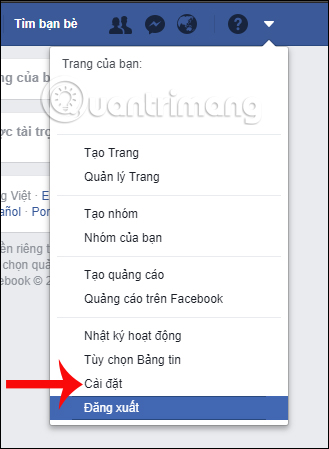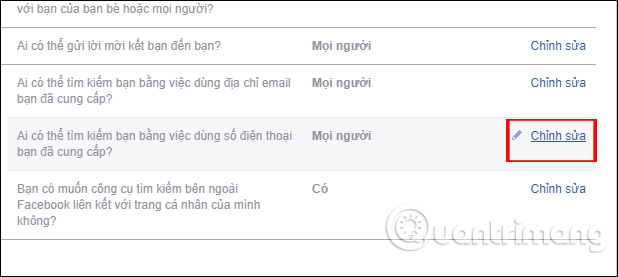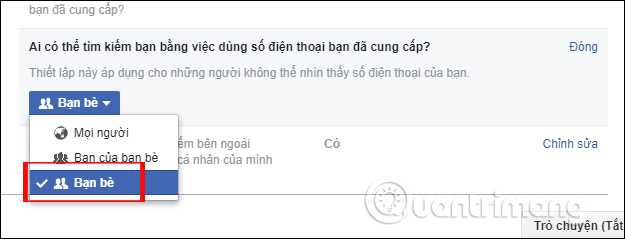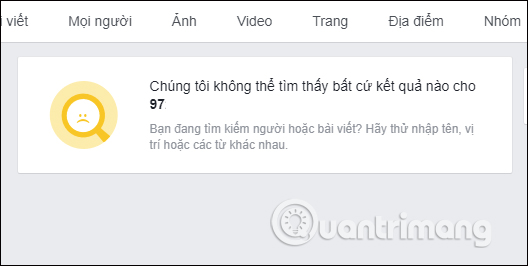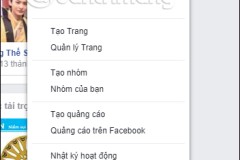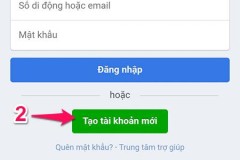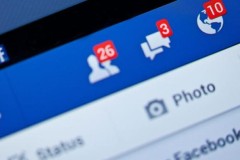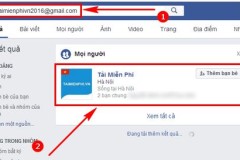Ngày này để xác nhận tài khoản Facebook cá nhân, nhiều người thường cập nhật thêm số điện thoại chính chủ, nhất là với những shop Facebook. Hoặc bạn có thể sử dụng số điện thoại để lấy lại Facebook khi bị hack, đặc biệt tiến hành bảo mật 2 lớp cho tài khoản Facebook. Và khi thêm số điện thoại, sẽ có nhiều người tìm kiếm tài khoản Facebook cá nhân thông qua số điện thoại đó. Tuy nhiên, việc để chế độ công khai số điện thoại trên Facebook là điều không nên, ngoại trừ trường hợp page kinh doanh. Bất kỳ ai, kể cả những người lạ không liên quan sẽ đều có thể dò được tài khoản Facebook của bạn, và có trong tay số điện thoai. Tốt nhất, chúng ta nên hạn chế việc để lộ số điện thoại trên Facebook và chặn khả năng tìm kiếm tài khoản thông qua số điện thoại.
Bước 1:
Tại giao diện Facebook, chung ta nhấn vào biểu tượng tham giác và chọn Cài đặt.
Bước 2:
Chuyển sang giao diện mới nhấp chuột vào mục Quyền riêng tư.
Bước 3:
Nhìn sang nội dung bên phải phần Ai có thể tìm kiếm tôi sẽ có thêm 3 tùy chọn khác nhau để thiết lập chế độ người khác có thể tìm kiếm tài khoản của bạn, trong đó có Ai có thể tìm kiếm bạn bằng việc dùng số điện thoại bạn đã cung cấp. Hãy nhấn vào Chỉnh sửa tại mục này.
Bước 4:
Theo mặc định, chế độ này sẽ luôn được thiết lập là Mọi người. Nghĩa là bất cứ ai cũng có thể tìm kiếm thông tin về tài khoản Facebook của bạn, thông qua số điện thoại đã đăng lên. Để ngăn chặn tình trạng, người dùng cần chuyển sang chế độ Bạn bè. Nhấn Đóng để đóng lại giao diện.
Như vậy sẽ chỉ có bạn bè có trong danh sách trên Facebook mới có thể tìm kiếm bạn thông qua số điện thoại đã đăng lên. Nếu người lạ tìm kiếm tài khoản Facebook bằng số điện thoại, họ sẽ nhận được thông báo không tìm được tài khoản như hình dưới đây.
Việc thêm số điện thoại vào tài khoản Facebook sẽ làm tăng tính bảo mật cho tài khoản, hay guýp bạn có thể lấy lại tài khoản Facebook nếu bị hack. Nhưng nên sử dụng chế độ Bạn bè để hiển thị tài khoản, chứ không phải chế độ Công khai, để tránh những trường hợp không mong muốn xảy ra. Hy vọng bài viết này hữu ích với bạn!